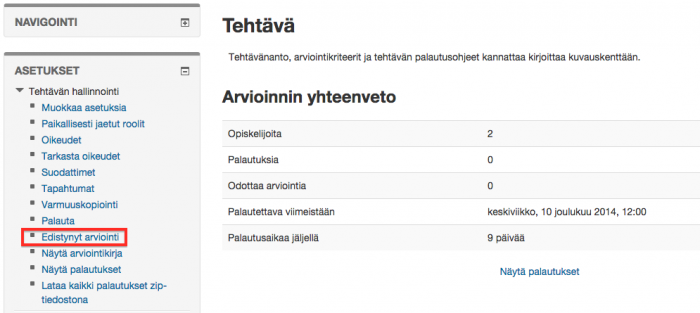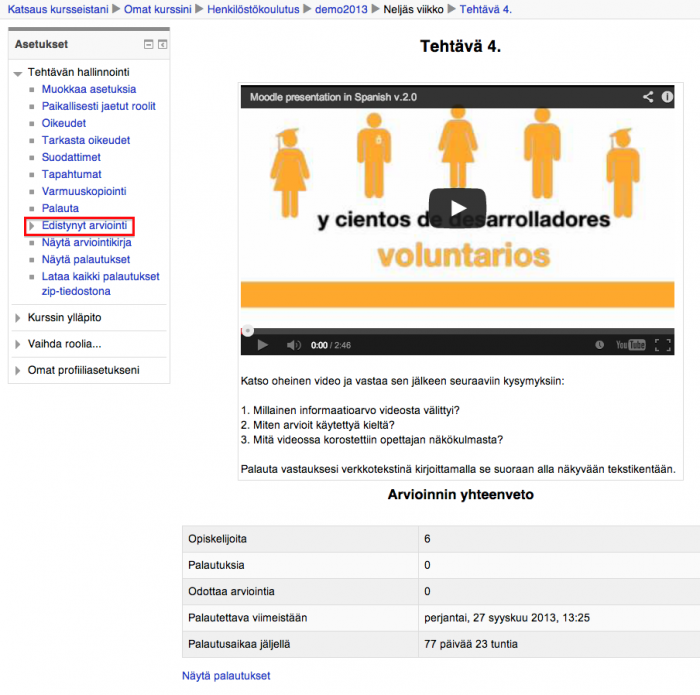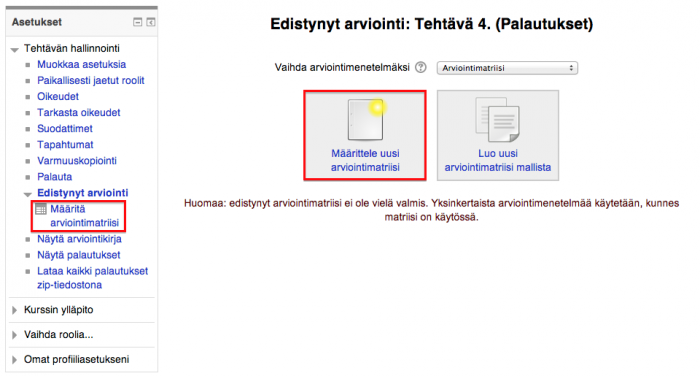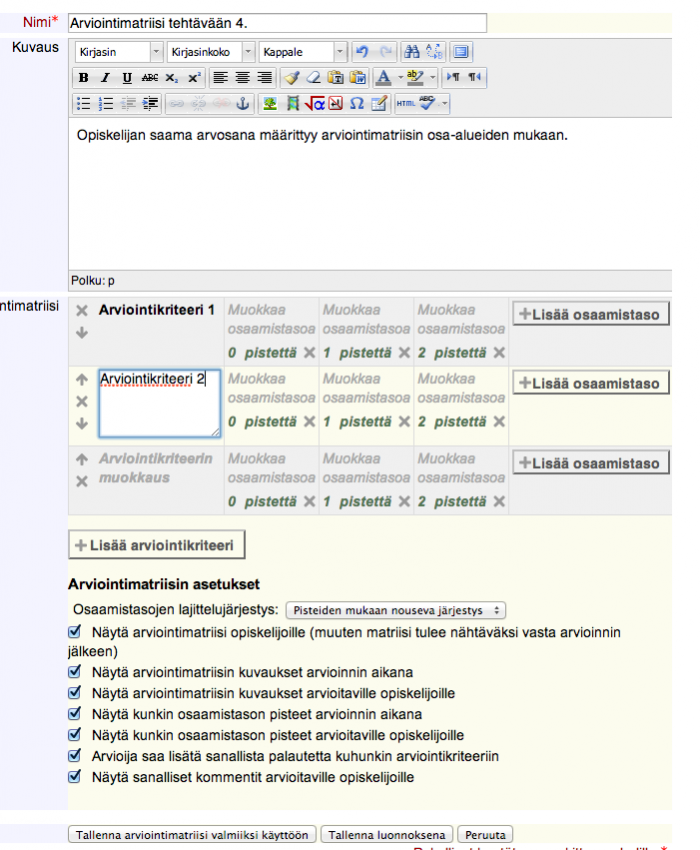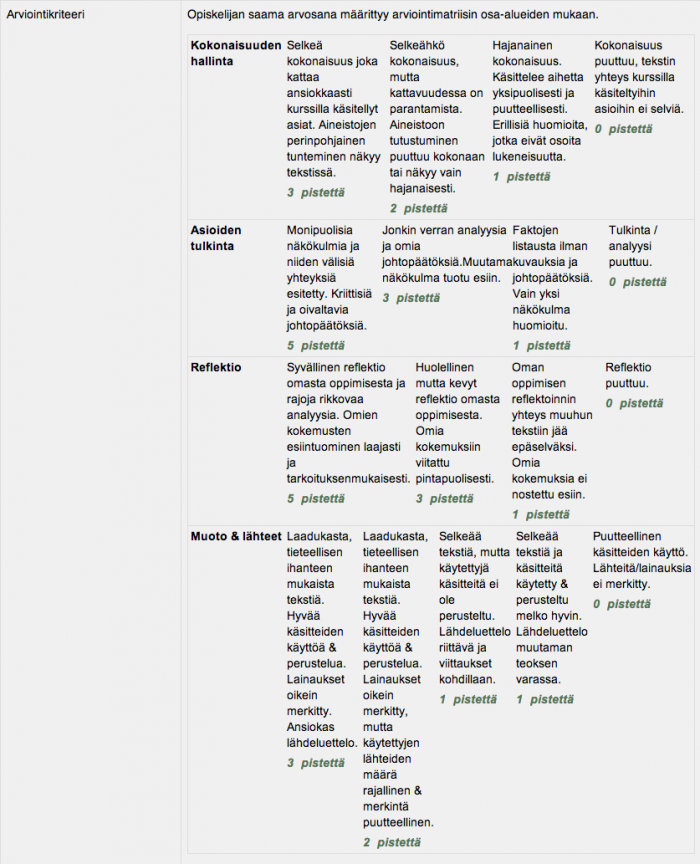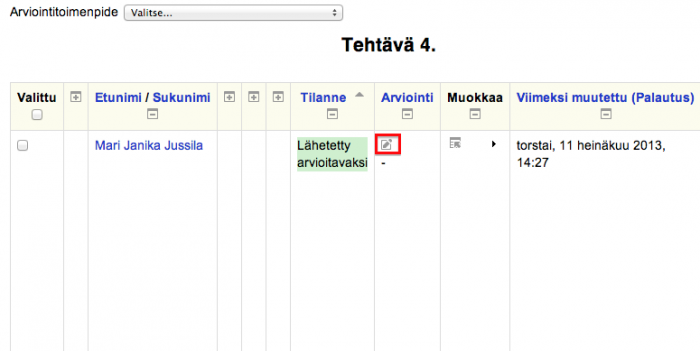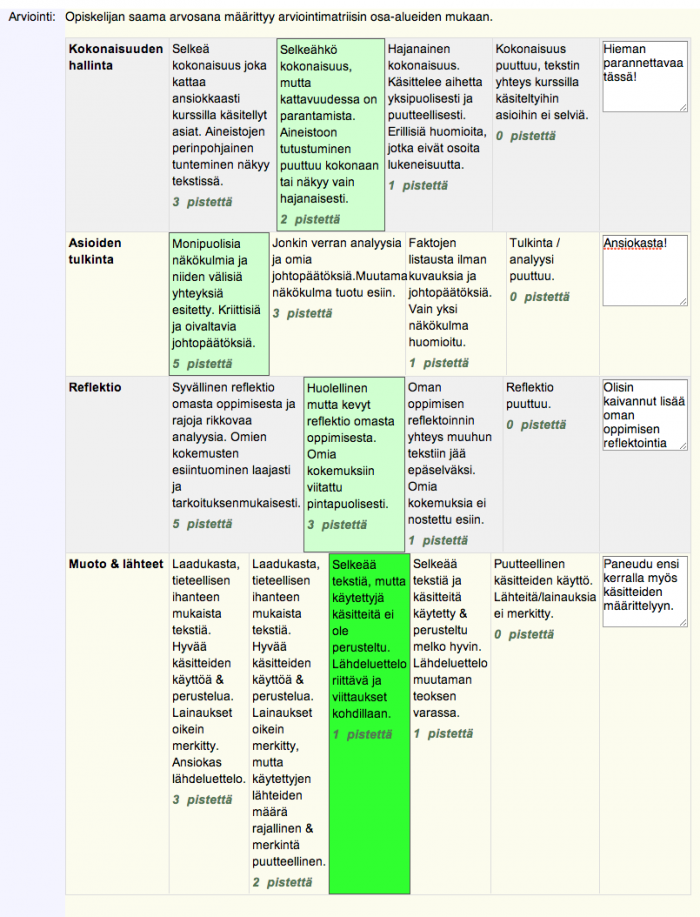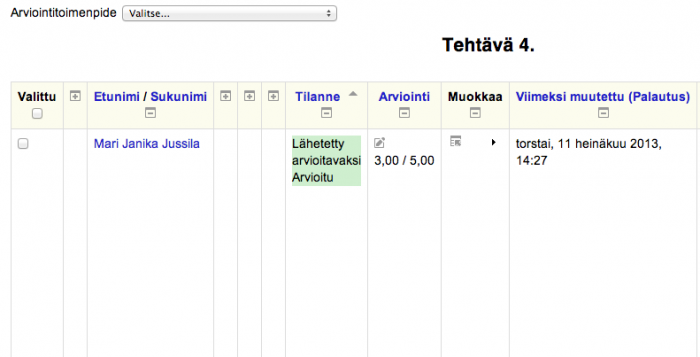Arviointimatriisi
Moodle 2.6
Tehtävään voi perinteisen arviointitavan (arvosana + palaute) sijasta ottaa käyttöön monipuolisemman matriisiarvioinnin tai arviointioppaan. Arviointimatriisi luo tehtävän arviointia varten taulukkomuotoisen työkalun, josta opettaja valitsee opiskelijan tehtävään sopivat kriteerit ja pisteet eri osa-alueiden pohjalta. Arviointimatriisissa tulee valita yksi kriteeri kustakin osa-alueesta.
Arviointimatriisin peruslogiikka
- Arviointimatriisia voi käyttää vain tehtävässä (työpaja-aktiviteetissa on oma, hieman erilainen vertaisarviointiin soveltuva arviointimatriisi).
- Opettaja valmistelee matriisin valmiiksi tehtävän luonnin jälkeen (Tehtävän asetukset > Edistynyt arviointi).
- Opiskelijat näkevät matriisin tehtävän tekemisen aikana, jo ennen palautusta, mikäli opettaja sen sallii (oletusasetuksena näkyy), jolloin opiskelijat voivat hyödyntää arviointikriteerien osa-alueita tehtävää laatiessaan.
- Kun opettaja arvioi opiskelijoiden palauttamia tehtäviä, hän valitsee matriisin kustakin arviointikriteeristä yhden tason. Lisäksi opettaja voi kirjoittaa sanallista palautetta kuten ennenkin.
- Moodle laskee tehtävän loppuarvosanan opettajan antaman matriisiarvioinnin perusteella esim. numeerisella asteikolla 0-5.
Arviointimatriisin luominen
Luo kurssialueelle uusi tehtävä, johon haluat arviointimatriisin käyttöön. Kun olet luonut kurssillesi tehtävän ja tallentanut sen, valitse tehtävän asetuksista kohta "Edistynyt arviointi".
Valitse kolmesta edistyneen arvioinnin vaihtoehdosta "Arviointimatriisi".
Määrittele uusi arviointimatriisi (voit myöhemmin käyttää samaa matriisia toisissa tehtävissä ja toisilla kurssialueilla mallipohjana). Sama toiminto löytyy niin Asetukset-lohkosta kuin sivun keskipalstastakin.
Anna arviointimatriisille nimi ja kuvaus. Lisää matriisiin vähintään yksi arviointikriteeri (rivi) ja yksi osaamisen taso (sarake). Osaamistasoja ja kriteerejä voi lisätä tarpeen mukaan. Kriteerejä ja tasoja pääsee muokkaamaan, kun klikkaa hiirellä oikeassa kohdassa.
Osaamistasot etenevät oletusarvoisesti vasemmalta oikealle, huonoimmasta parhaaseen (jos haluat tehdä matriisin toisinpäin, lajittele pisteet laskevaan järjestykseen matriisin alta). Lopuksi tallenna arviointimatriisi luonnoksena tai valmiiksi käyttöön.
Esimerkki valmiista arviointimatriisista, joka näkyy tehtävässä myös opiskelijoille (jo ennen palautusta). Esimerkissä osaamistasot etenevät vasemmalta oikealle paremmasta huonompaan eli laskevassa järjestyksessä:
Tässä esimerkissä opiskelija voi saada arviointimatriisin pohjalta pistemäärän 0-16. Moodle skaalaa tämän pistemäärän tehtävään asetetun arviointiasteikon suhteen eli opiskelija saa tehtävästä arvosanan asteikolla 0-5. Tehtävän asetuksissa määritellään arviointitavan eli arviointimatriisin lisäksi siis normaali arviointiasteikko:
| Vinkkejä Opettajan kannattaa yleensä julkaista arviointimatriisi opiskelijoille jo etukäteen. Arviointimatriisi näytetään opiskelijoille tehtävänannon yhteydessä. Osaamistasot voi eri riveillä (eri kriteereissä) saada erilaisen pistemäärän ja osaamistasoja voi olla eri määrä eri kriteereissä. Esim. ensimmäisessä kriteerissä voi olla tasot 0 ja 1, toisessa tasot 0, 1, 2, 3, 4 ja 5 Usein arviointi kannattaa aloittaa osaamistasosta 0 = kriteerin vaatimukset puuttuvat kokonaan Kriteereille ei voi määritellä painokertoimia, joten kannattaa huomioida tämä pisteytyksessä (enemmän painoarvoa saavassa kriteerissä enemmän pisteitä jokaisesta osaamistasosta). |
Arvioinnin antaminen opiskelijalle arviointimatriisia hyödyntäen
Pääset antamaan opiskelijoille arviointeja matriisin pohjalta samalla tavalla kuin muutenkin tehtävässä. Avaa tehtävä / Näytä palautukset. Klikkaa opiskelijan riviltä sarakkeen "Arviointi" painiketta "Arvioi opiskelija". Lue tarvittaessa tarkempi ohjesivu Arviointiprosessi tehtävissä.
Valitse matriisin jokaisesta kriteeristä (rivi) yksi osaamistaso, joka kuvaa opiskelijan tuotosta parhaiten. Oikea taso valitaan hiirellä klikkaamalla. Kirjoita halutessasi sanallista palautetta arviointikriteerikohtaisesti tai yleispalautetta, johon löytyy palauteruutu sivun alareunasta.
Esimerkissä opiskelija saa 11 pistettä vastauksestaan. Kun arviointimatriisin valinnat ja palaute tallennetaan, skaalaa Moodle automaattisesti opiskelijalle arvosanan. Pistemäärä 11 tuottaa opiskelijalle tästä tehtävästä arvosanan 3/5.
Jos haluat tehtävään sanallisen asteikon matriisin pisteiden tilalle
Arviointimatriisi laskee annettujen pisteiden summan, josta muodostuu tehtävän loppuarvosana. Oletusarvoisesti käytössä on siis numeerinen arviointiasteikko. Jos haluat sen tilalle sanallisen asteikon kuten "hylätty, tyydyttävä, hyvä, erittäin hyvä, erinomainen" tai "hylätty, hyväksytty":
- Tarkista ensin tehtävän arviointiasetuksesta, löydätkö sieltä haluamasi sanallisen asteikon valmiina. Valitse se.
- Jos haluttua asteikkoa ei löydy:
- Palaa kurssialueen etusivulle ja valitse Asetukset-valikosta kohta Arvioinnit. Valitse sieltä välilehti Asteikot ja Lisää asteikko -painike.
- Lisää haluamasi asteikko; huomioi
 -napin alta löytyvä ohje asteikon tekemisessä! Asteikon tulee olla suunnassa huono-hyvä ja arvosanojen erota toisistaan pilkuilla.
-napin alta löytyvä ohje asteikon tekemisessä! Asteikon tulee olla suunnassa huono-hyvä ja arvosanojen erota toisistaan pilkuilla. - Palaa tehtävään ja valitse sen asetuksista arvioinniksi juuri lisäämäsi sanallinen asteikko. Jätä arviointitavaksi matriisi.
- Moodle skaalaa tekemäsi matriisin pisteet valitsemallesi sanalliselle asteikolle. Jos haluat, että arvosanapisteet skaalautuvat 1:1 sanalliselle asteikolle, huolehdi, että pisteitä ja sanallisia arvosanoja on yhtä monta. Sanallisen asteikon arvosanoja voi siis olla vähemmänkin kuin numeerisia pisteitä.